O erro “status_breakpoint” do Google Chrome e Microsoft Edge impede que você acesse seus sites favoritos. Há muitas razões para esse erro e não há uma maneira de corrigi-lo. Este guia mostrará várias maneiras de lidar com esse problema do navegador.
Alguns motivos comuns pelos quais o erro ocorre incluem uma CPU com overlock, ativação de recursos experimentais do navegador e versões desatualizadas do navegador. Aprenderemos a lidar com esses itens neste guia.
Índice 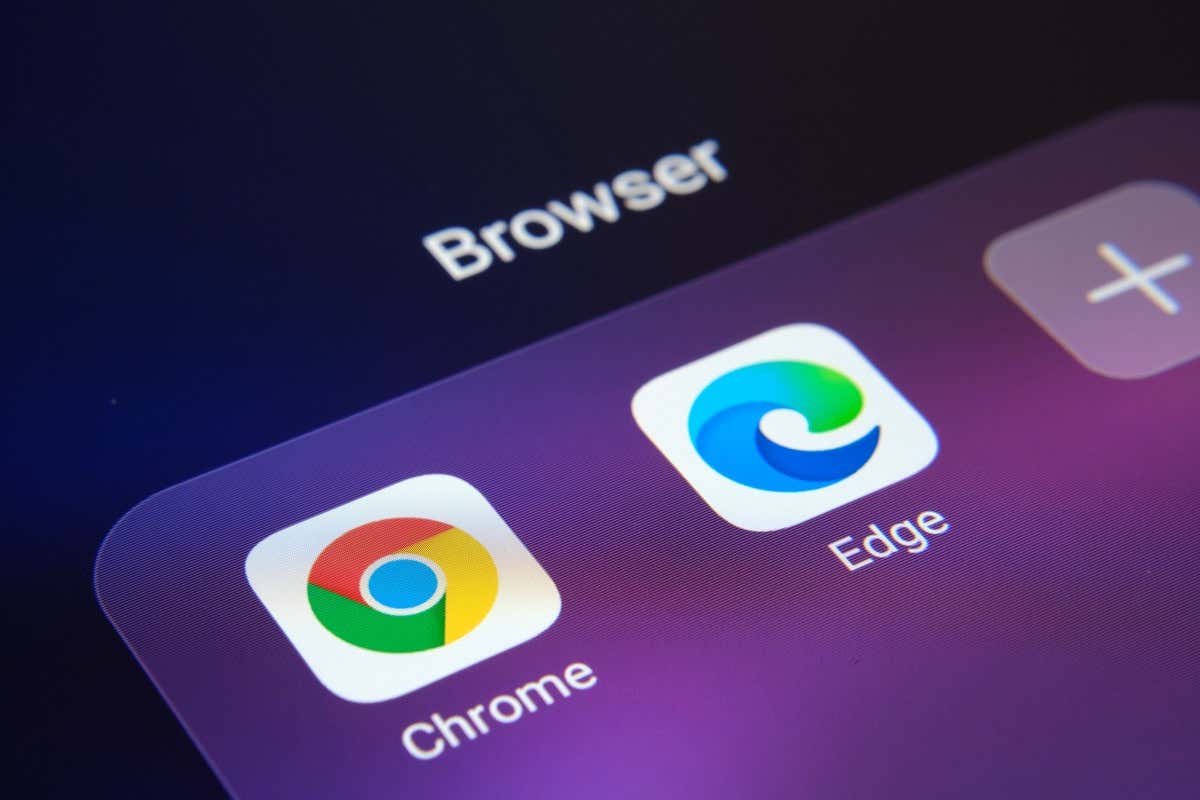
Reinicie seu computador
Quando você encontrar o erro “status_breakpoint”, a primeira coisa a fazer é reiniciar sua máquina. Isso corrige muitas pequenas falhas no sistema, permitindo que você navegue em seus sites ininterruptamente.
Antes de desligar e ligar o computador, salve o trabalho não salvo ou você corre o risco de perdê-lo.
Reiniciar um PC com Windows
Abra o menu Iniciar e selecione o ícone Energia. Escolha Reiniciar no menu. 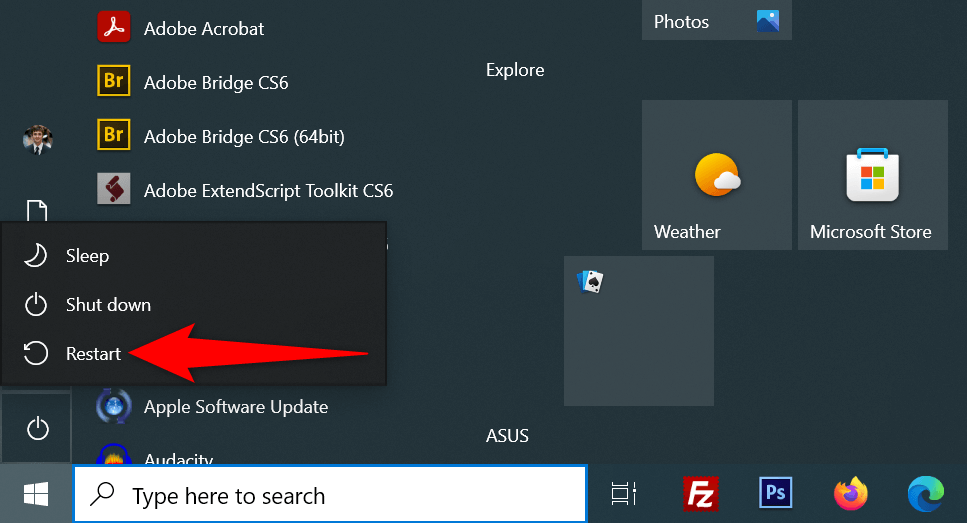
Reiniciar um Mac
Selecione o menu Apple no canto superior esquerdo. Escolha Reiniciar no menu. Selecione Reiniciar no prompt.
Após a reinicialização, abra o Chrome ou Edge e veja se o erro ocorre.
Desabilite o overclocking da CPU para corrigir o erro Status_Breakpoint
O overclocking é o processo de fazer a CPU do seu computador funcionar mais rápido do que a taxa padrão. Essa situação nem sempre acaba bem e você pode encontrar problemas em seus vários aplicativos.
O erro do seu navegador pode ser o resultado de uma CPU com overclock. Nesse caso, use a ferramenta que você usou para aumentar a velocidade da sua CPU e diminuir a velocidade. Depois de trazer sua CPU de volta à velocidade padrão, o problema do seu navegador deve ser resolvido.
Desative a aceleração de hardware no Chrome e no Edge
A aceleração de hardware é um recurso no Chrome e no Edge que utiliza a GPU da sua máquina para lidar com processos específicos, resultando em menos carga na CPU. Quando você enfrentar problemas em seus navegadores, tente desativar esse recurso.
Você pode reativar o recurso sempre que quiser.
Chrome
Abra o Chrome, escolha os três pontos no canto superior direito e selecione Configurações. Selecione Sistema na barra lateral esquerda. Desative Usar aceleração de hardware quando disponível à direita. 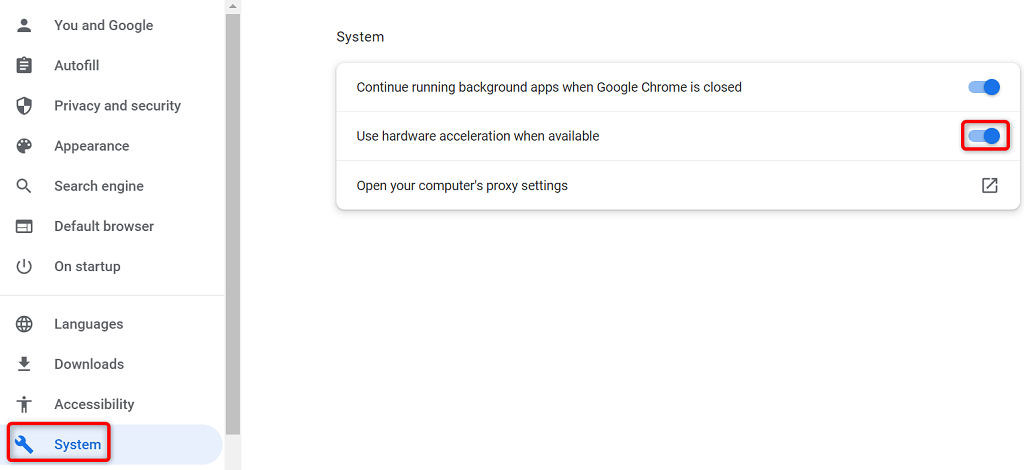 Selecione Reiniciar para sair e reabrir seu navegador.
Selecione Reiniciar para sair e reabrir seu navegador.
Edge
Inicie o Edge, selecione os três pontos no canto superior direito e escolha Configurações. Selecione Sistema e desempenho na barra lateral esquerda. Desabilite Usar aceleração de hardware quando disponível à direita. 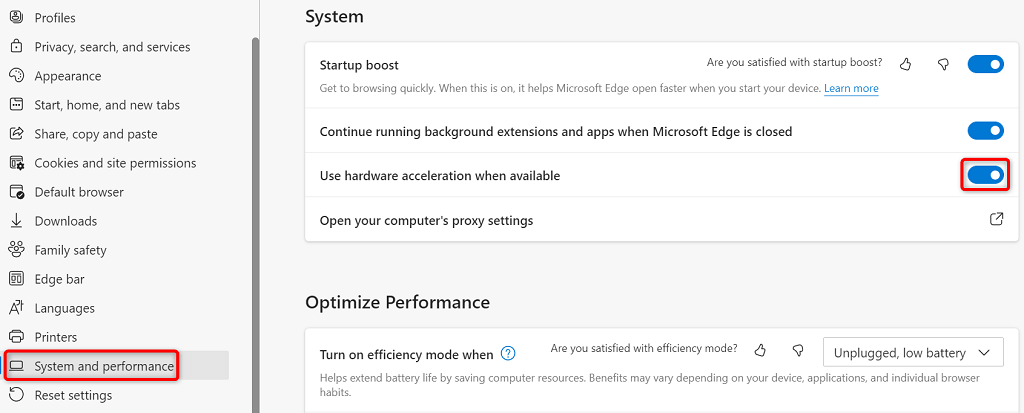 Escolha Reiniciar para fechar e reabrir o navegador.
Escolha Reiniciar para fechar e reabrir o navegador.
Redefinir todos os sinalizadores no Chrome e no Edge
Os recursos experimentais do Chrome e do Edge são chamados de sinalizadores. Esses sinalizadores permitem que você ative e use recursos que ainda não são oficiais em seu navegador. Um ou mais desses recursos não oficiais podem estar causando o erro “status_breakpoint” em seus navegadores.
Felizmente, você pode redefinir todas as suas bandeiras em apenas alguns cliques, corrigindo sua mensagem de erro.
Chrome
Abra o Chrome, digite o seguinte na barra de endereço e pressione Enter:
chrome://flags Selecione Redefinir tudo na parte superior da página. 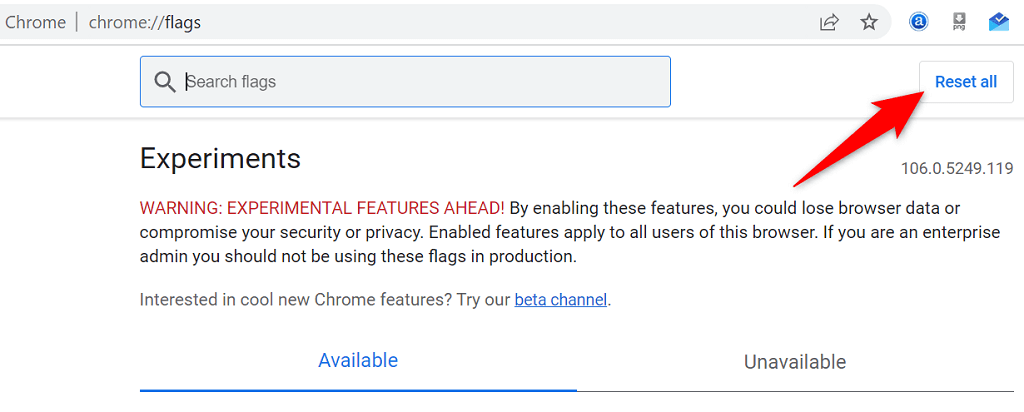 Escolha Reiniciar para reiniciar o navegador.
Escolha Reiniciar para reiniciar o navegador.
Edge
Inicie o Edge, digite o seguinte na barra de endereço e pressione Enter:
edge://flags Selecione Redefinir tudo na parte superior. 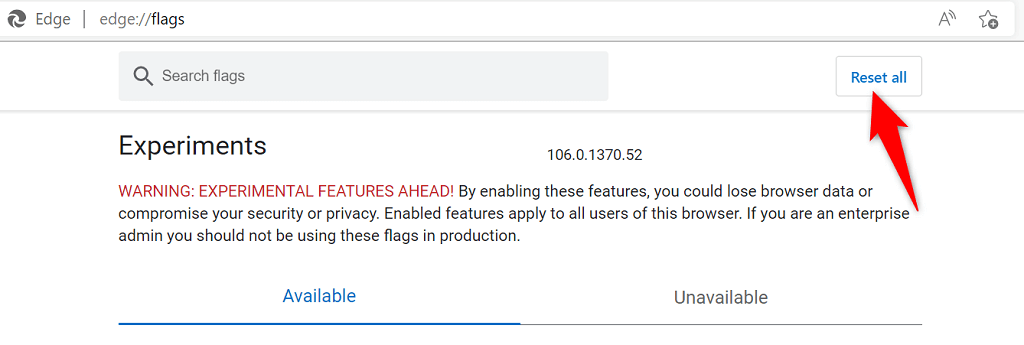 Escolha Reiniciar na parte inferior para sair e reabrir o Edge.
Escolha Reiniciar na parte inferior para sair e reabrir o Edge.
Desativar extensões no Chrome e Edge
As extensões adicionam mais recursos aos seus navegadores, permitindo que você aproveite melhor seu aplicativo de navegação na Web favorito. Às vezes, você pode instalar um complemento defeituoso, o que causa vários problemas.
Você pode desativar todas as extensões instaladas e ver se isso corrige o problema. Mais tarde, reative as extensões do navegador, se desejar.
Desativar extensões do Chrome
Selecione os três pontos no canto superior direito do Chrome e escolha Mais ferramentas > Extensões. Desative a alternância para todas as extensões. 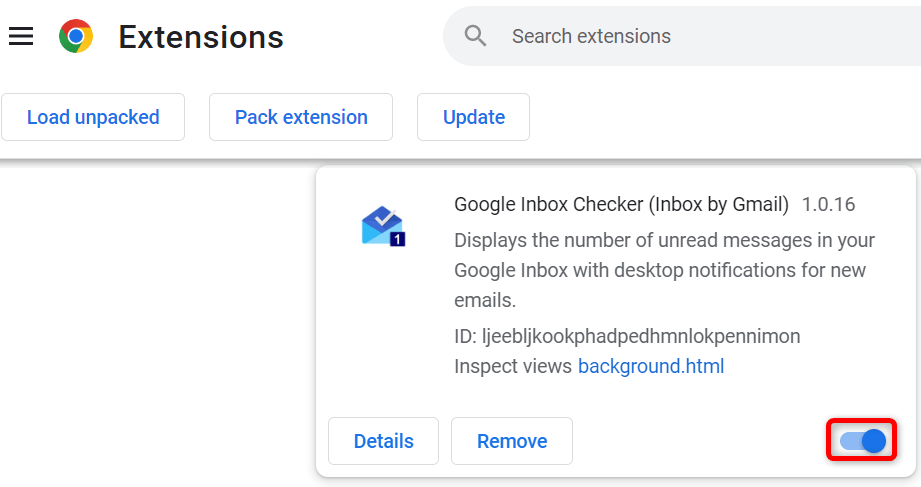 Saia e reabra o Chrome.
Saia e reabra o Chrome.
Desabilitar extensões do Edge
Escolha os três pontos no canto superior direito do Edge e selecione Extensões. Selecione Gerenciar extensões no menu. Desative todas as suas extensões instaladas. 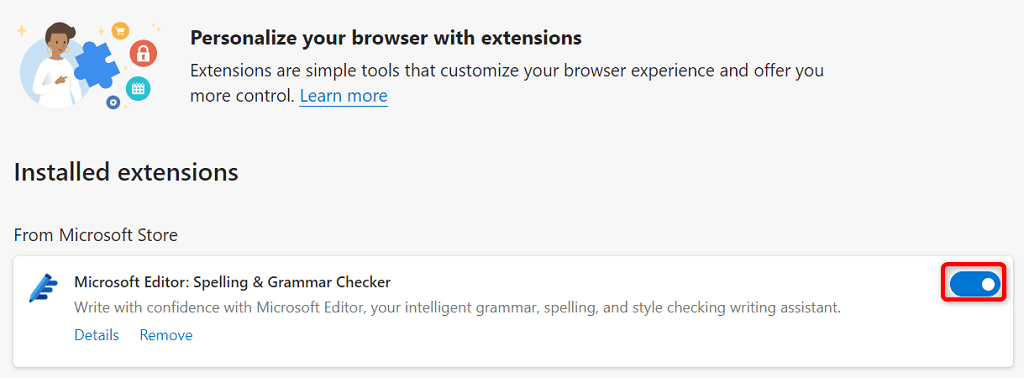 Reiniciar Edge.
Reiniciar Edge.
Atualize seus navegadores da Web Chrome e Edge
O erro”status_breakpoint”pode resultar de uma versão desatualizada do navegador da Web. As versões antigas do navegador geralmente têm muitos problemas, que as versões mais recentes corrigem. Além disso, mantenha todos os seus aplicativos instalados atualizados, incluindo navegadores da web.
Você pode resolver seu erro atualizando seu navegador Chrome ou Edge para a versão mais recente.
Atualizar o Google Chrome
Selecione os três pontos no canto superior direito do Chrome e escolha Ajuda > Sobre o Google Chrome. Permita que o Chrome encontre e instale as atualizações mais recentes. 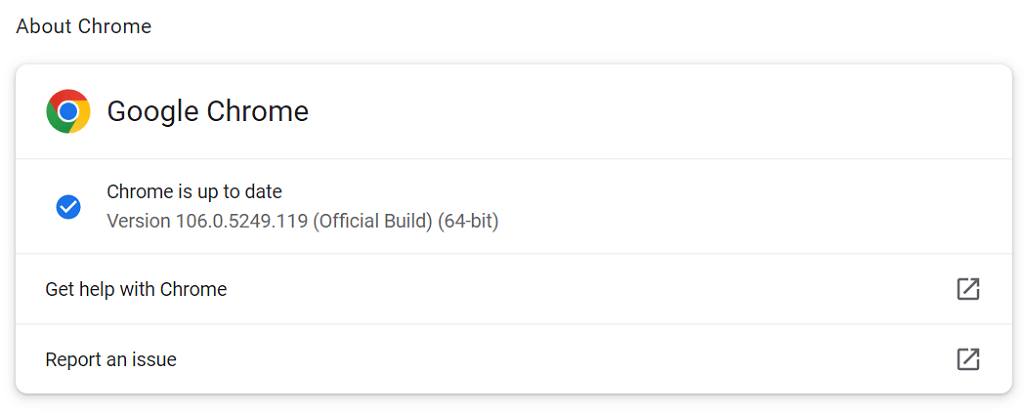 Escolha Reiniciar para reiniciar o navegador.
Escolha Reiniciar para reiniciar o navegador.
Seu navegador Google Chrome está atualizado.
Atualizar o Microsoft Edge
Selecione os três pontos no canto superior direito do Edge e escolha Ajuda e comentários > Sobre o Microsoft Edge. Deixe o Edge encontrar e instalar as atualizações disponíveis. 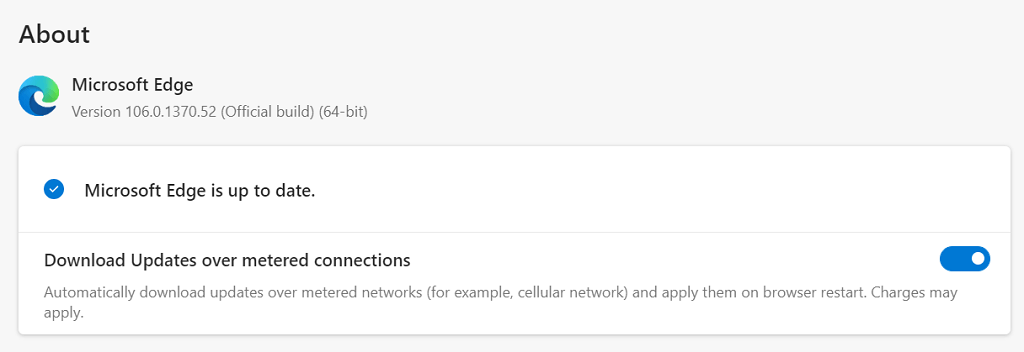 Ative suas atualizações instaladas reiniciando o Edge.
Ative suas atualizações instaladas reiniciando o Edge.
Você atualizou com sucesso seu navegador Microsoft Edge.
Corrigir erro de ponto de interrupção de status atualizando seu sistema operacional
Como seus navegadores da Web, você deve manter o sistema operacional de sua máquina atualizado para ter o mínimo de bugs possível. Você provavelmente pode resolver o erro do seu navegador atualizando seu Windows ou sistema operacional macOS para a versão mais recente.
Você só precisa de uma conexão ativa com a Internet para atualizar seu sistema operacional.
Atualizar um PC com Windows
Inicie as Configurações pressionando Windows + I. Selecione Atualização e segurança em Configurações. Escolha Windows Update na barra lateral esquerda. Selecione Verificar atualizações à direita. 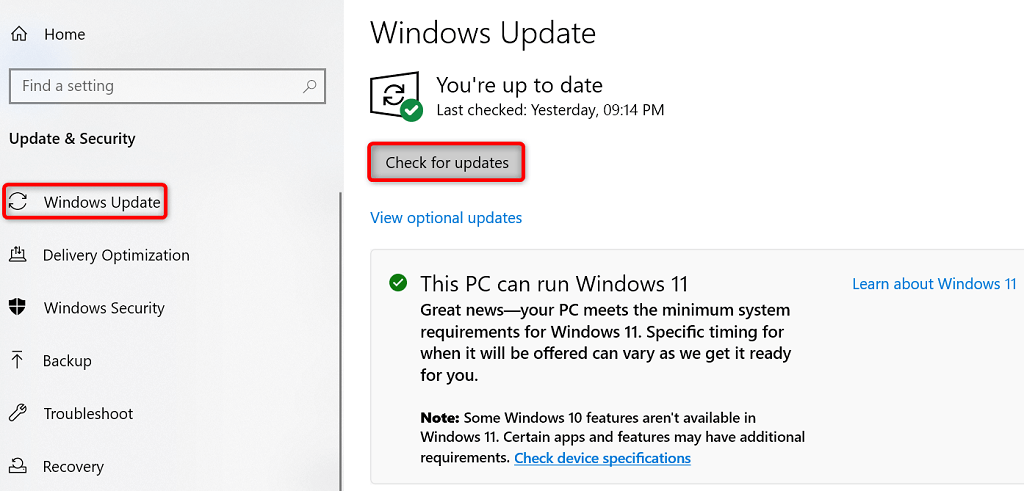 Baixe e instale as atualizações disponíveis. Reinicie o seu PC.
Baixe e instale as atualizações disponíveis. Reinicie o seu PC.
Atualizar um Mac
Vá para o Menu Apple > Preferências do Sistema no seu Mac. Selecione Atualização de software. Encontre e instale as atualizações disponíveis do macOS.
Redefinir as configurações do Chrome e do Edge para resolver o código de erro: Status_Breakpoint
Se seus navegadores continuarem exibindo o erro “status_breakpoint”, as configurações do navegador podem estar configuradas incorretamente. Você pode corrigir isso redefinindo suas configurações para os padrões de fábrica.
Fazer isso apaga suas opções de configuração personalizadas e traz os valores de configuração padrão do seu navegador.
Chrome
Abra as configurações do Chrome selecionando os três pontos no canto superior direito e escolhendo Configurações. Selecione Redefinir e limpar na barra lateral esquerda. Escolha Restaurar configurações para seus padrões originais à direita. 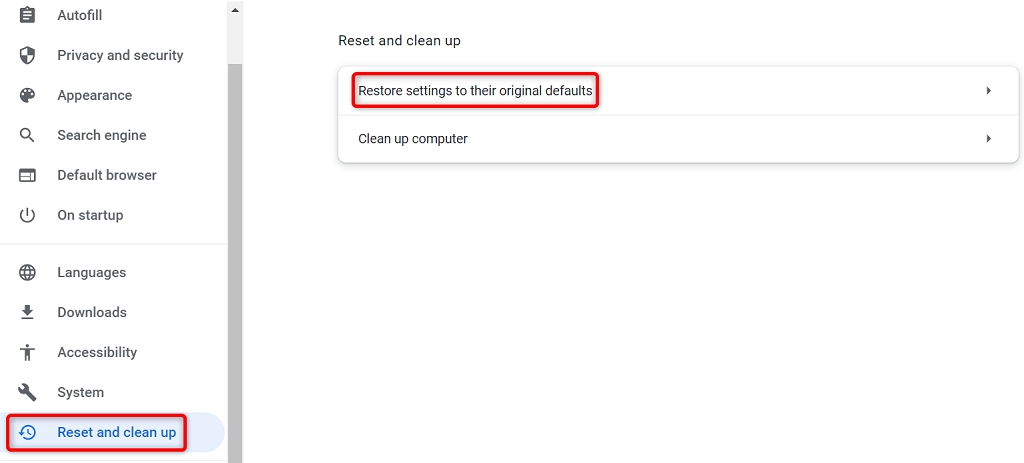 Selecione o botão Redefinir configurações.
Selecione o botão Redefinir configurações.
Edge
Acesse as configurações do Edge selecionando os três pontos no canto superior direito do navegador e escolhendo Configurações. Selecione Redefinir configurações na barra lateral esquerda. Escolha Restaurar configurações para seus valores padrão à direita. 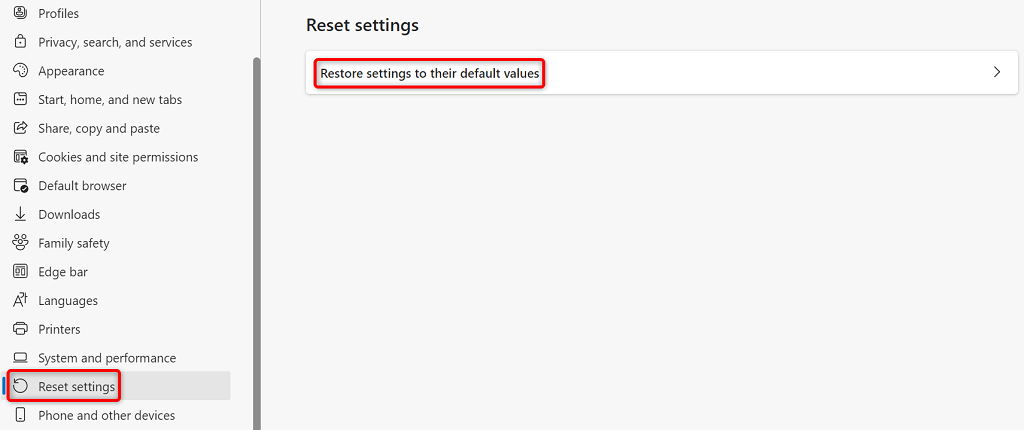 Selecione Redefinir no prompt.
Selecione Redefinir no prompt.
Corrija seus problemas de navegador para navegar na Web sem interrupções
Encontrar um problema de navegador é frustrante, pois você não pode acessar seus sites favoritos, não importa o que faça. Felizmente, a maioria dos problemas do navegador é fácil de lidar.
Depois de seguir os métodos acima, seus navegadores Chrome e Edge devem funcionar normalmente, permitindo que você continue suas sessões de navegação na web.
